PR
【極秘】イラレのワークスペースで固定表示できないパネルの固定表示
2019.07.18
【極秘】イラレのワークスペースで固定表示できないパネルの固定表示
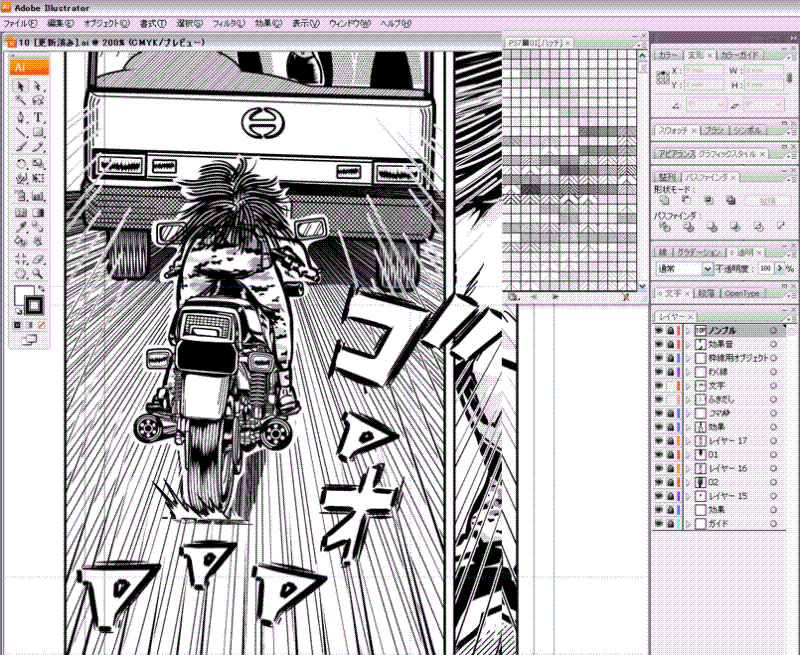
Illustratorのグラフィックスタイルライブラリ、シンボルライブラリ、スウォッチライブラリ、ブラシライブラリなどはワークスペースを保存しても固定表示されません。
[st-mybox title=”ポイント” fontawesome=”fa-check-circle” color=”#FFD54F” bordercolor=”#FFD54F” bgcolor=”#FFFDE7″ borderwidth=”2″ borderradius=”5″ titleweight=”bold”]
これらはワークスペースとは「別の方法」で固定表示できます。

例えば、これはスウォッチライブラリから読み込んだハッチングのパターンスウォッチです。
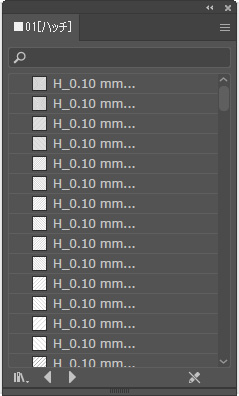
ワークスペースに保存しても固定表示されません。
ウィンドウの右上をクリックして「固定」する
読み込んだスウォッチウィンドウの右上をクリックすると「固定」が選べます。
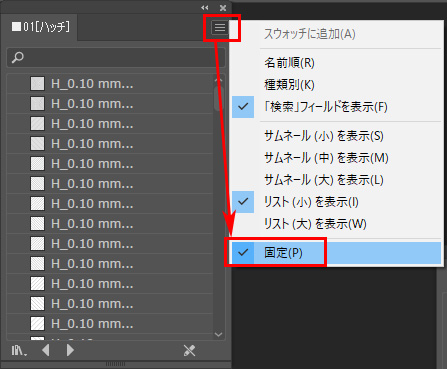
[st-mybox title=”ポイント” fontawesome=”fa-check-circle” color=”#FFD54F” bordercolor=”#FFD54F” bgcolor=”#FFFDE7″ borderwidth=”2″ borderradius=”5″ titleweight=”bold”]
これでワークスペース関係なしで以後、再起動しても固定表示され続けます。
ワークスペースで固定できないものも固定表示可能
上記と同じ方法で、グラフィックスタイルライブラリ、シンボルライブラリ、スウォッチライブラリ、ブラシライブラリも固定表示できます。
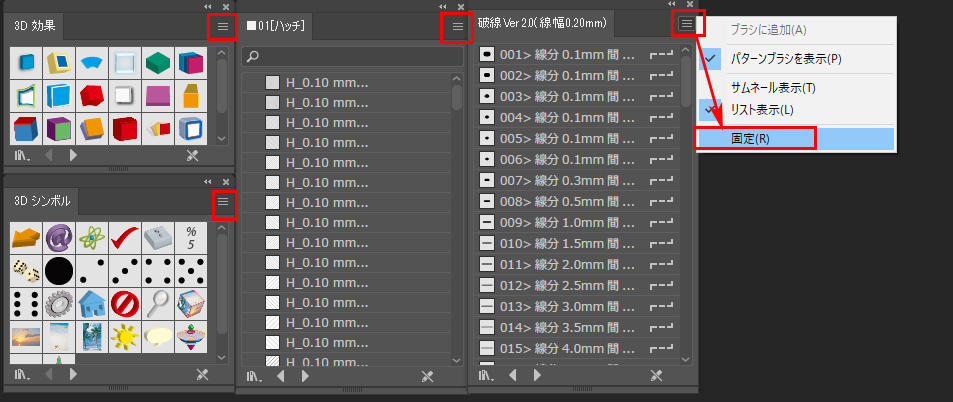
イラレのワークスペースで固定できないもの
[st-mybox title=”注意ポイント” fontawesome=”fa-exclamation-circle” color=”#ef5350″ bordercolor=”#ef9a9a” bgcolor=”#ffebee” borderwidth=”2″ borderradius=”5″ titleweight=”bold”]
グラフィックスタイルライブラリ、シンボルライブラリ、スウォッチライブラリ、ブラシライブラリ。
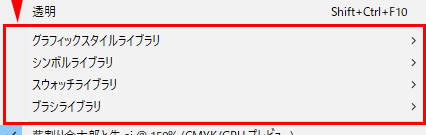
これらはイラレのワークスペースでは固定できないものです。
グラフィックスタイルライブラリ、シンボルライブラリ、スウォッチライブラリ、ブラシライブラリの読み込み方
グラフィックスタイルライブラリ、シンボルライブラリ、スウォッチライブラリ、ブラシライブラリは、イラレの「ウインドウ」メニューから表示できます。
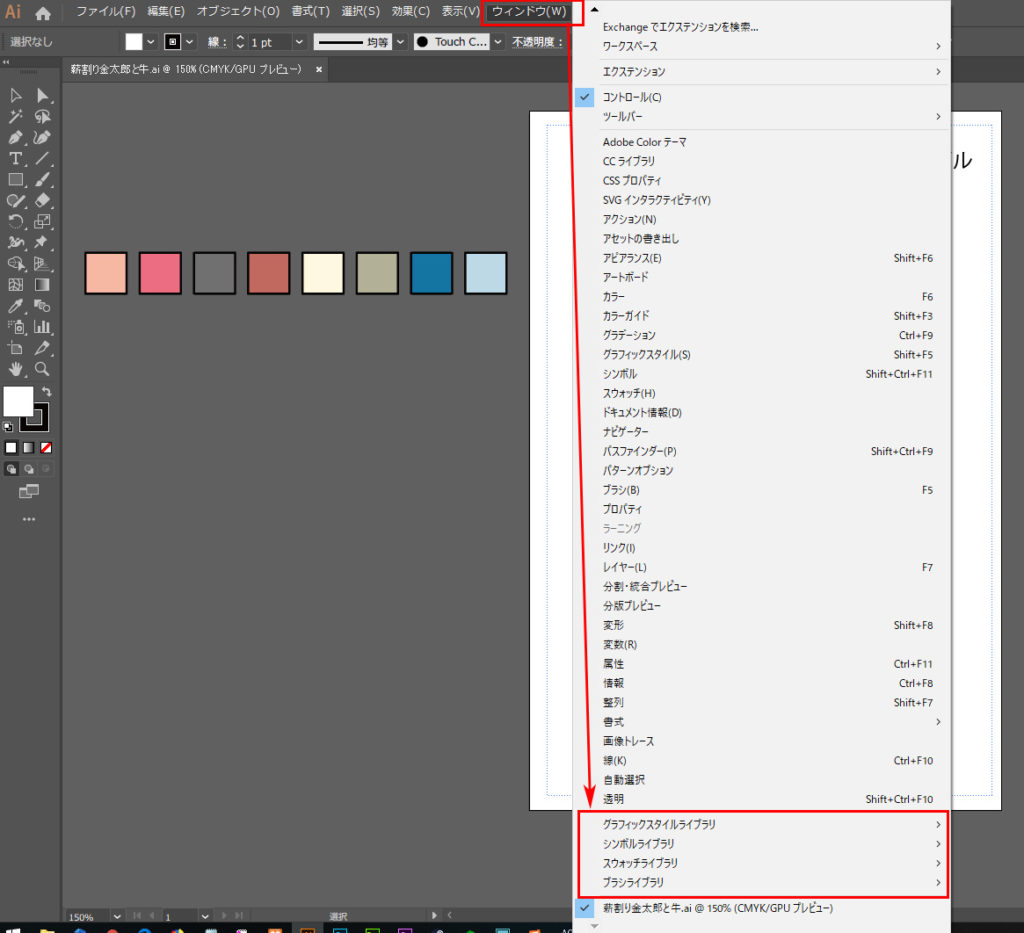
一度表示させたら「固定」してしまえば、次回から読み込む必要なくずっと「固定表示」させることができます。

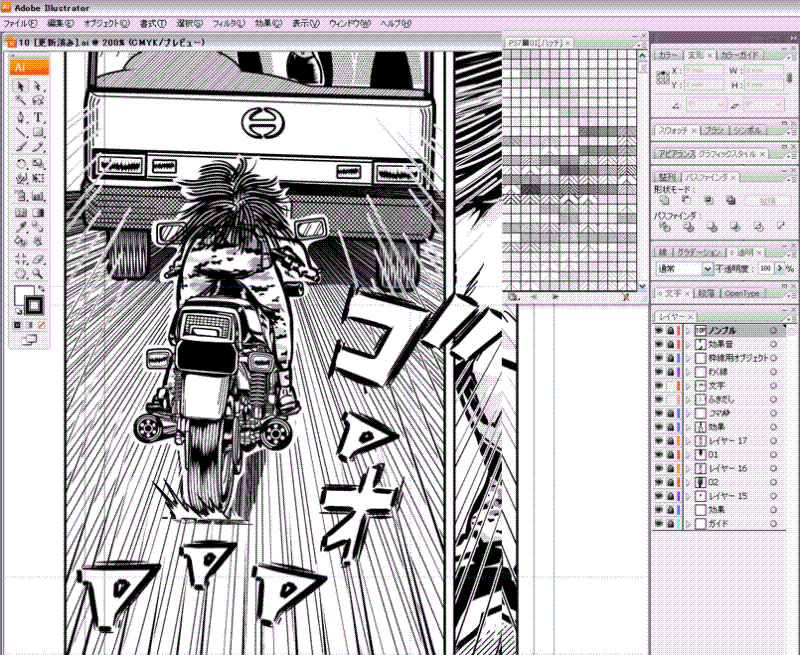

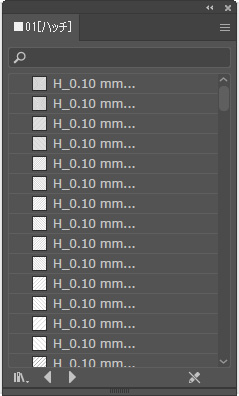
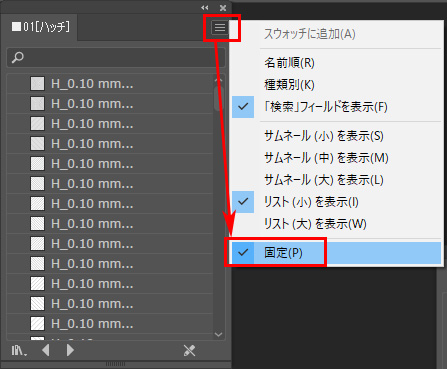
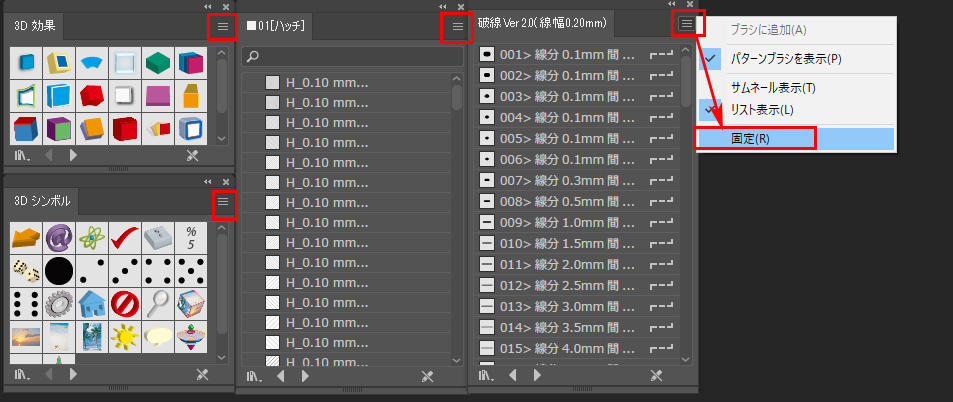
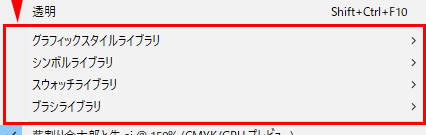
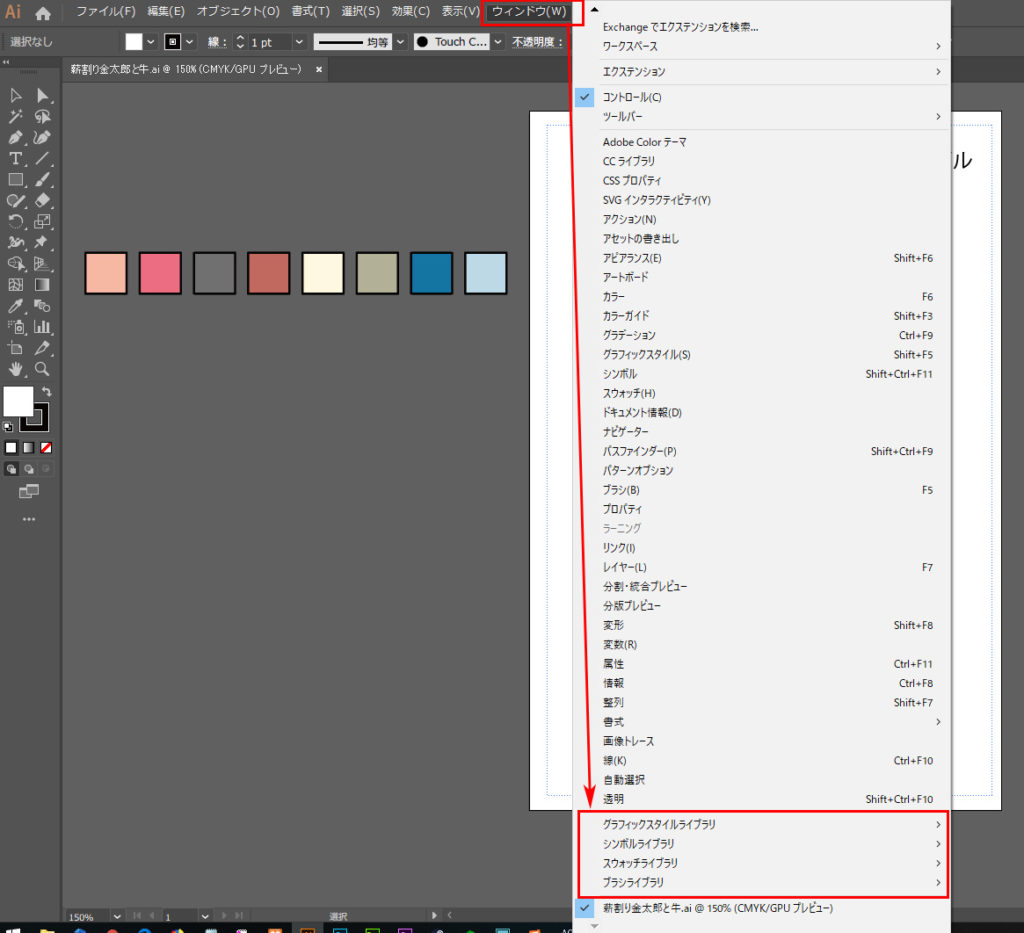
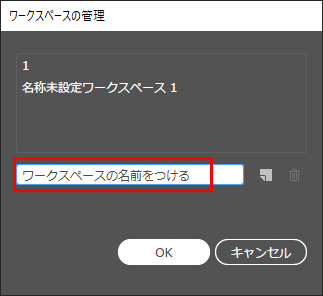
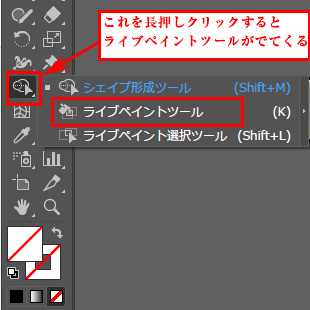
コメント